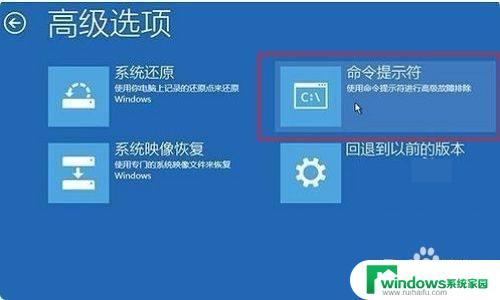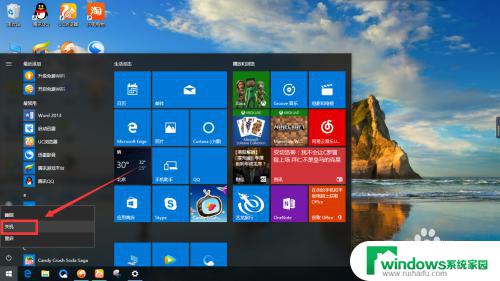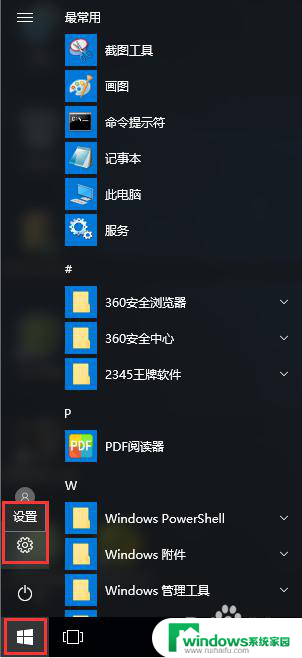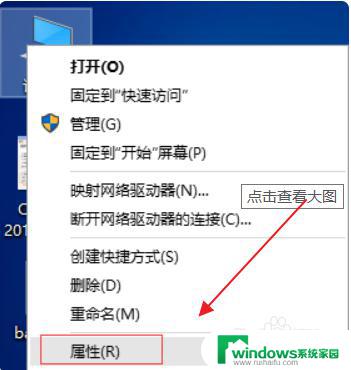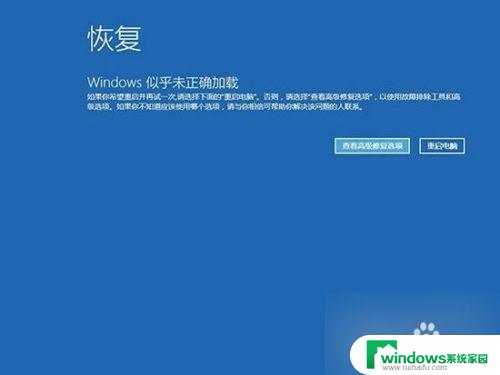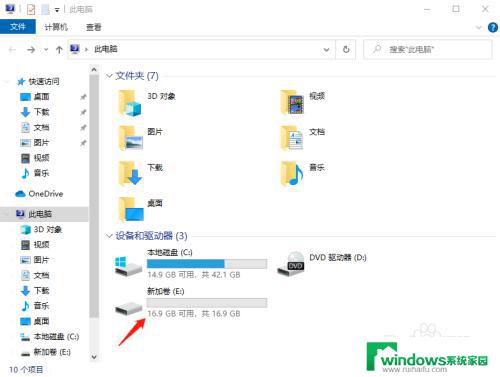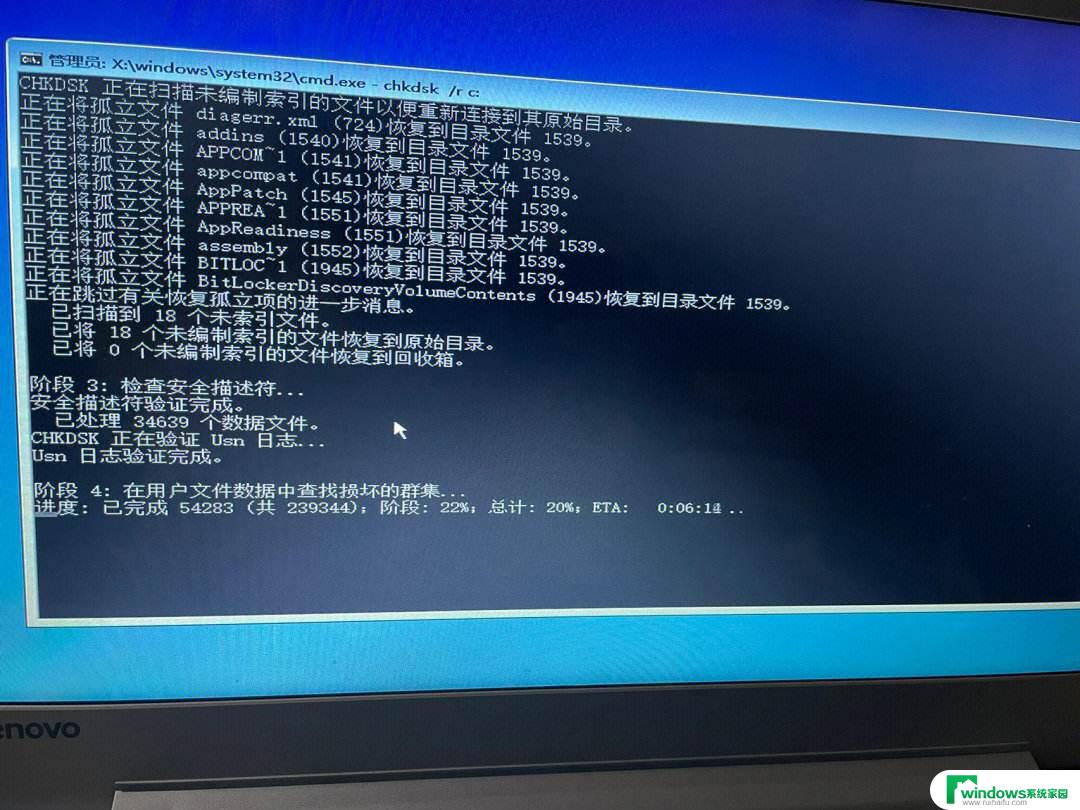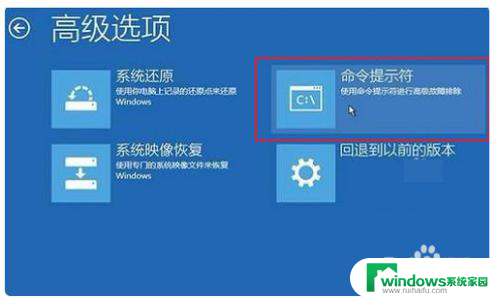win10系统异常怎么修复 Win10系统组件异常修复方法
Win10系统是目前广泛使用的操作系统之一,但在使用过程中可能会出现各种异常情况,比如系统组件异常,当Win10系统组件出现异常时,可能会导致系统运行不稳定甚至无法正常使用。为了解决这个问题,我们可以通过一些方法来修复Win10系统组件异常,保证系统的正常运行和稳定性。接下来将介绍一些常用的修复方法,帮助大家解决Win10系统组件异常的问题。

只要在开机时强制关闭电脑,连续操作3次,Win10会自动引导至高级启动
1、自动修复,你的电脑未正确启动,点击【高级选项】;
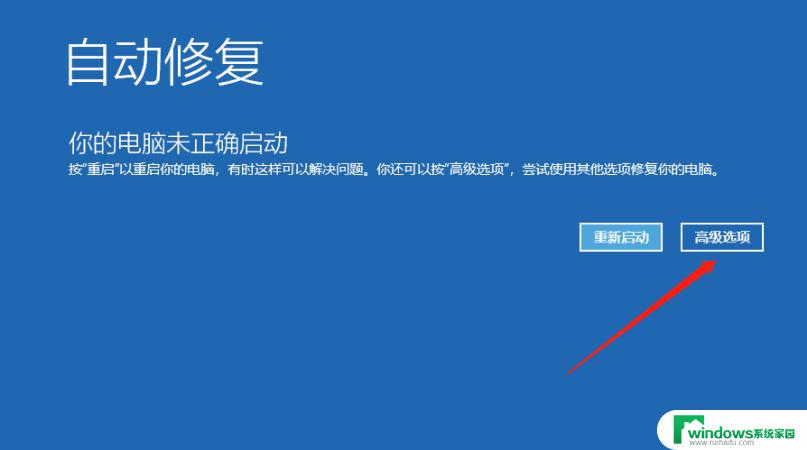
2、选择一个选项,点击【疑难解答(重置你的电脑或查看高级选项)】;
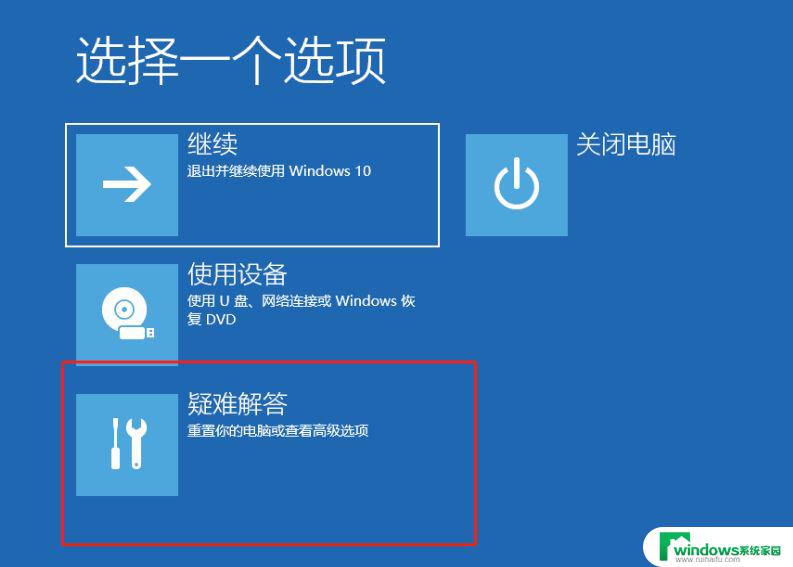
3、疑难解答下,点击【高级选项】;
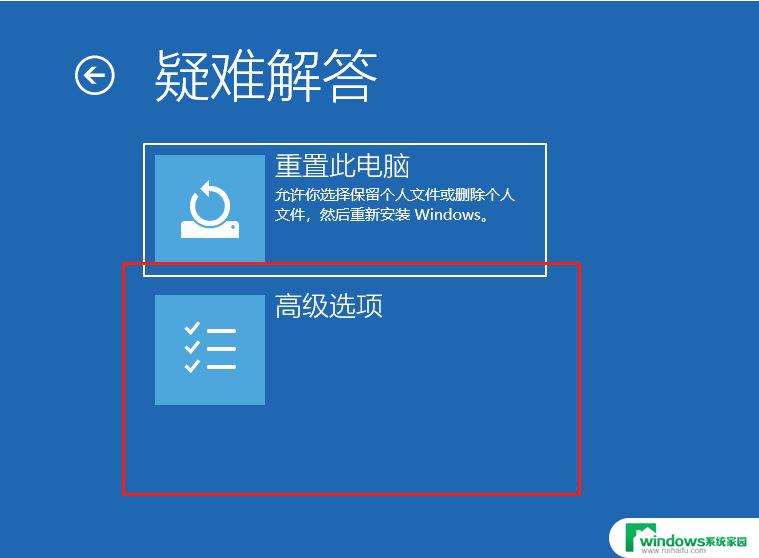
4、高级选项下,点击【启动修复(修复妨碍 Windows 加载的问题)】;
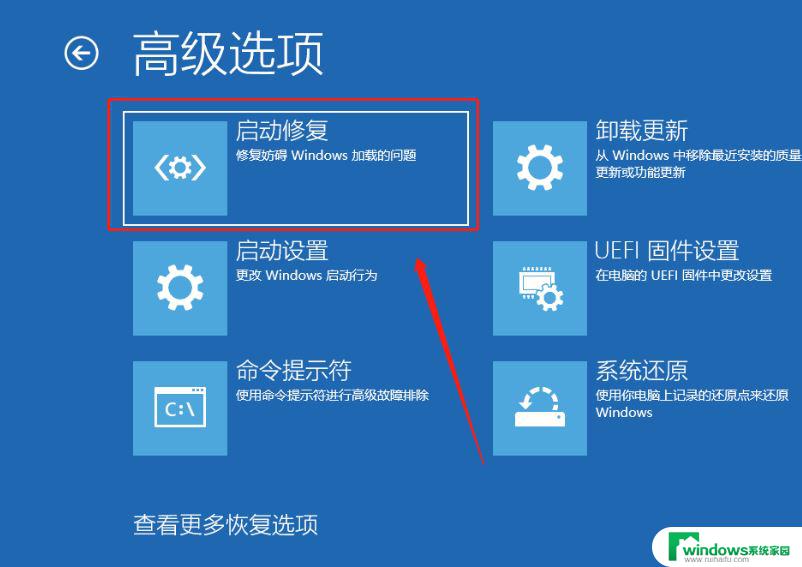
5、之后电脑则会自动进行修复,这时只需要稍等片刻即可;
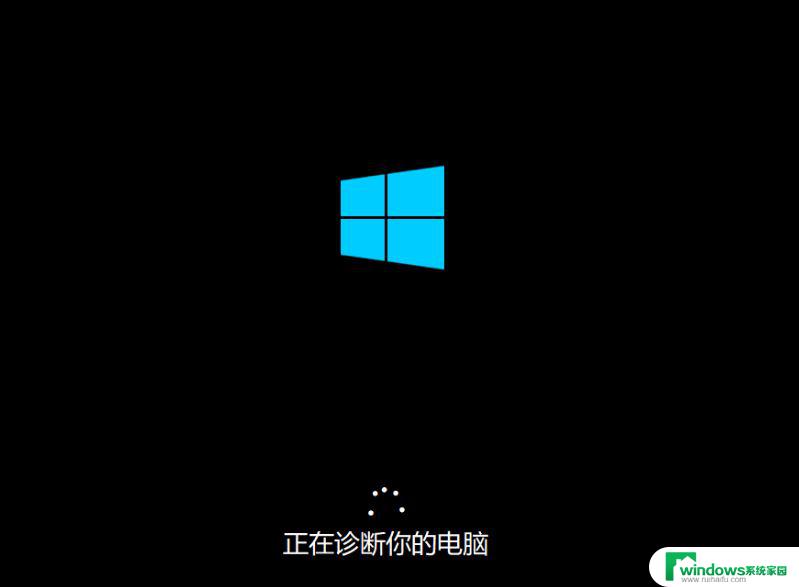
6、修复成功之后,重启电脑即可进入桌面;
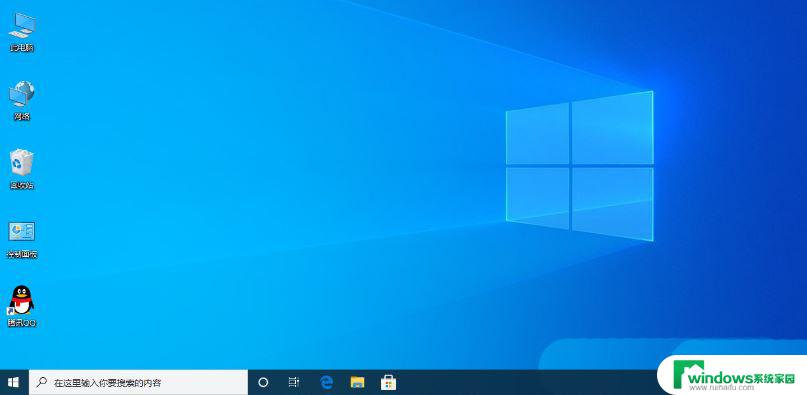
sfc
命令提示符中,输入并按回车执行【sfc /scannow】 命令,该命令主要是用来修复系统文件的,不管是系统文件缺失,或损坏都可以修复
sfc包括有以下命令:
sfc /scannow:扫描所有受保护系统文件的完整性,并尽可能修复有问题的文件
sfc /verifyonly:扫描所有受保护系统文件的完整性,不会执行修复操作
sfc /scanfile:扫描引用的文件的完整性,如果找到问题,则修复文件(需指定完整路径)
sfc /verifyfile:验证带有完整路径的文件的完整性,但不会执行修复操作
sfc /offbootdir:对于脱机修复,指定脱机启动目录的位置
sfc /offwindir:对于脱机修复,指定脱机Windows目录的位置
sfc /logfile:对于脱机修复,通过指定日志文件路径选择性地启用记录
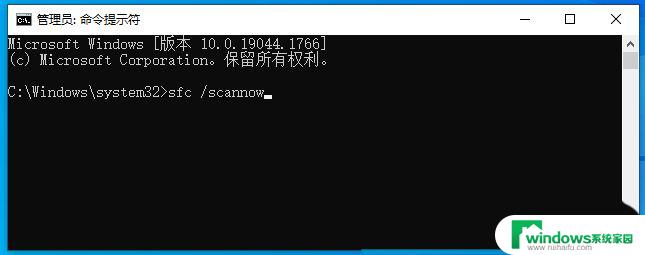
dism
命令提示符中,输入并按回车执行【DISM /Online /Cleanup-Image /CheckHealth】命令,该命令可以用来修复Windows系统镜像、安装程序、恢复程序和PE系统
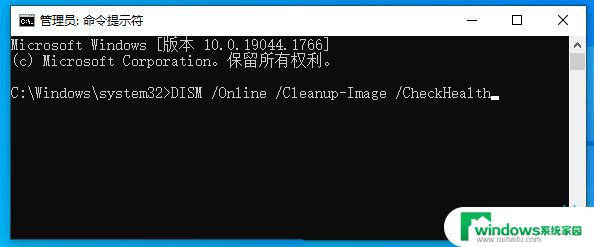
初始化
1、命令提示符中,输入并按回车执行【systemreset -cleanpc】命令,可以唤起系统重置;
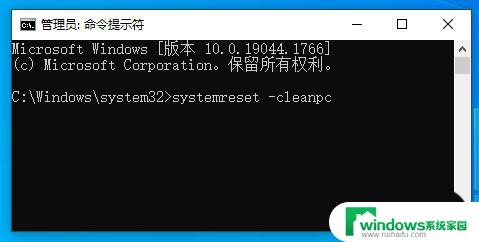
2、全新启动,这将删除所有应用和程序,但 Windows 标配的那些应用和程序除外。你的制造商安装的所有 Microsoft Store 应用也将保留。你的个人文件和一些 Windows 设置将保留;
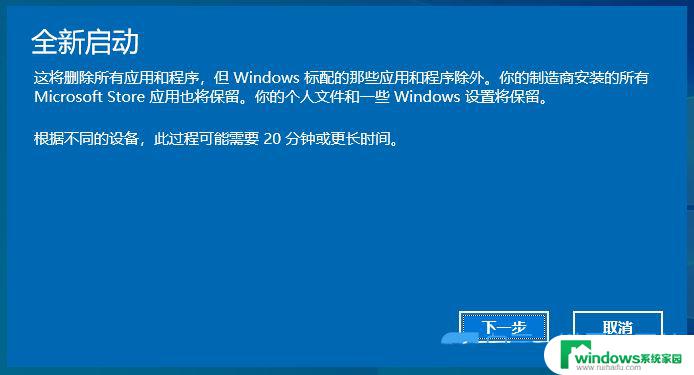
Win10 打开组件提示错误代码0x80040154怎么办?
以上就是如何修复win10系统异常的全部内容,如果您遇到这种情况,可以按照我提供的方法来解决问题,希望对大家有所帮助。